Jak utworzyć formularz zamówienia bez płatności w WordPress
Opublikowany: 2024-03-22Chcesz utworzyć formularz zamówienia bez płatności w WordPress? Być może Twoja firma otrzymuje płatności osobiście, a może oferujesz konsultacje przed zażądaniem płatności.
Istnieje wiele powodów, dla których warto utworzyć formularz zamówienia bez płatności!
A dzięki narzędziu do tworzenia formularzy „przeciągnij i upuść” WPForms jest to naprawdę łatwe. W rzeczywistości pokażę ci, jak to zrobić w zaledwie 3 krokach i na 3 różne sposoby.
Utwórz teraz formularz zamówienia WordPress
Jak utworzyć formularz zamówienia bez płatności w WordPress
W tym artykule
- 1. Pobierz WPForms
- 2. Utwórz nowy formularz zamówienia
- 3. Dostosuj swój formularz zamówienia
- Skorzystaj z szablonu formularza zamówienia
- Edytuj swój własny formularz zamówienia
- Dodatkowa wskazówka: skonfiguruj powiadomienia e-mail
- Często zadawane pytania
1. Pobierz WPForms
Najpierw pobierz wtyczkę WPForms.
Ponieważ będziesz tworzyć formularz zamówienia w WordPressie, potrzebujesz najlepszej dostępnej wtyczki do tworzenia formularzy.
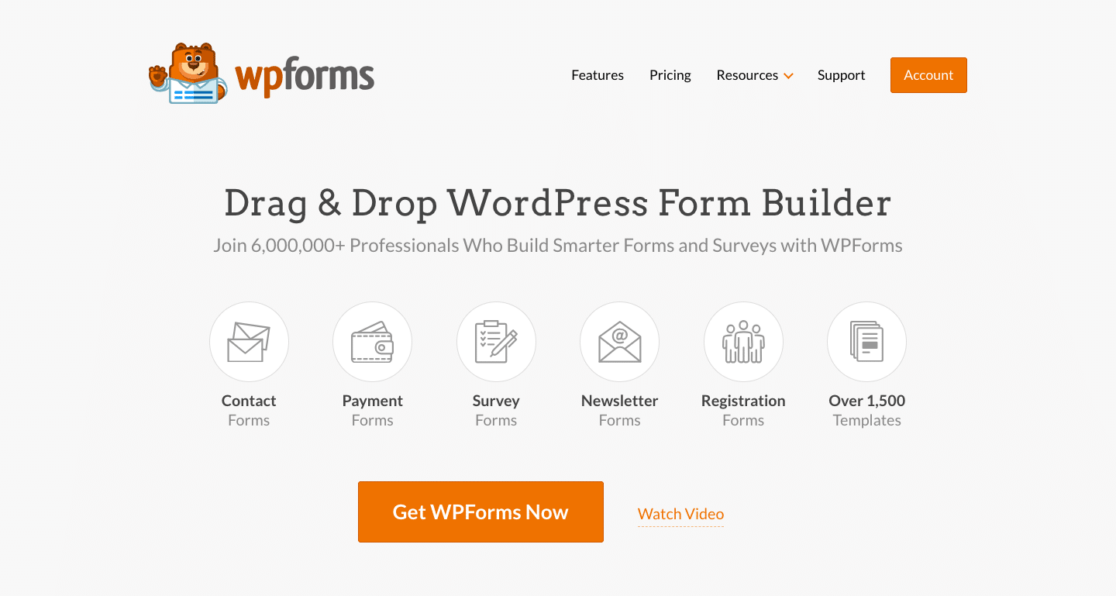
Wtyczkę możesz pobrać w panelu WordPress lub pobierając ją tutaj.
Sugerujemy zarejestrowanie się w licencji WPForms Pro, aby uzyskać dostęp do wszystkich niesamowitych dodatków, dzięki którym Twoje formularze zamówień będą się wyróżniać.
Jednak dzięki elastyczności wtyczki nadal możesz złożyć zamówienie bez płatności, korzystając z licencji Basic, lub nawet dzięki WPForms Lite.
2. Utwórz nowy formularz zamówienia
Po pobraniu i zainstalowaniu wtyczki WPForms w panelu WordPress możesz utworzyć nowy formularz zamówienia.
Przejdź do WPForms , a następnie kliknij Dodaj nowy .
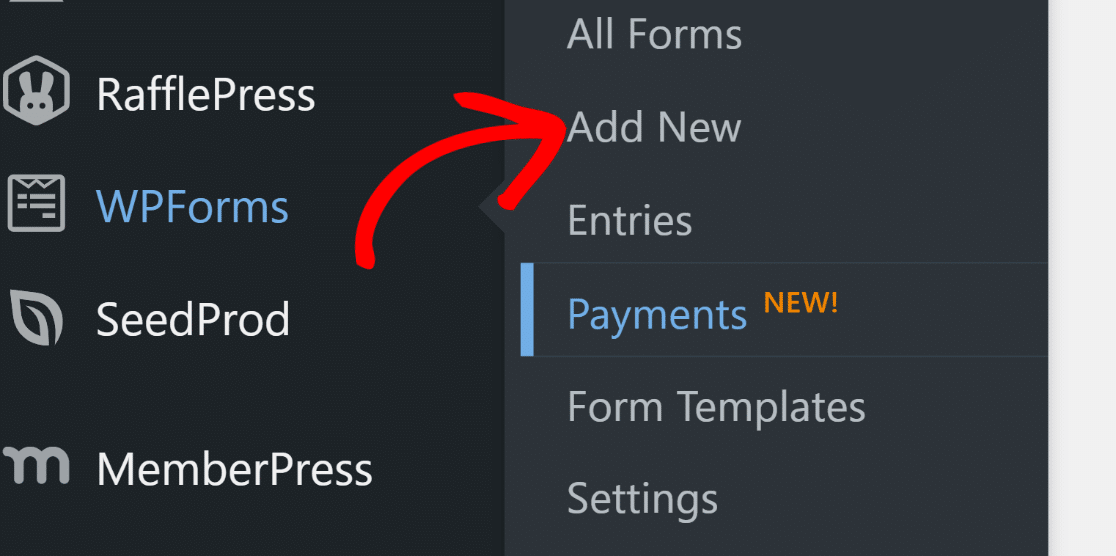
Rozpoczniesz teraz konfigurację nowego formularza w kreatorze formularzy, zaczynając od jego nazwy.
Nazwij formularz, wpisując go w polu u góry strony. Nazwę tego formularza zobaczysz w sekcji Wszystkie formularze na pulpicie nawigacyjnym (jak widać na zdjęciu powyżej), więc nadaj mu odpowiednią nazwę, którą rozpoznasz.

Następnie musisz wybrać szablon formularza, z którym chcesz pracować. Możesz zacząć od pustego formularza i stworzyć wszystko samodzielnie lub możesz wybrać jeden z tysięcy dostarczonych przez nas szablonów.
W tym kroku wybierz pusty formularz, klikając opcję Utwórz pusty formularz .
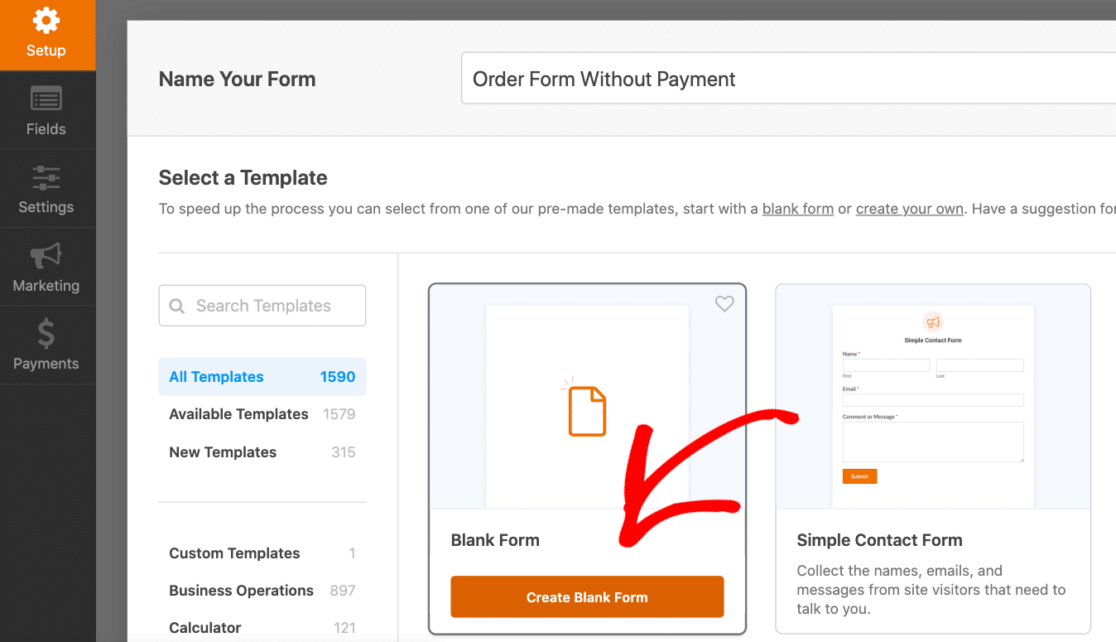
Chociaż ten formularz nie zaczyna się od żadnych pól, służy jako całkowicie puste płótno, które można dostosować od samego początku.
Wybranie tej opcji spowoduje załadowanie formularza do kreatora formularzy, dzięki czemu będziesz mógł przeciągać i upuszczać pola do nowego formularza zamówienia.
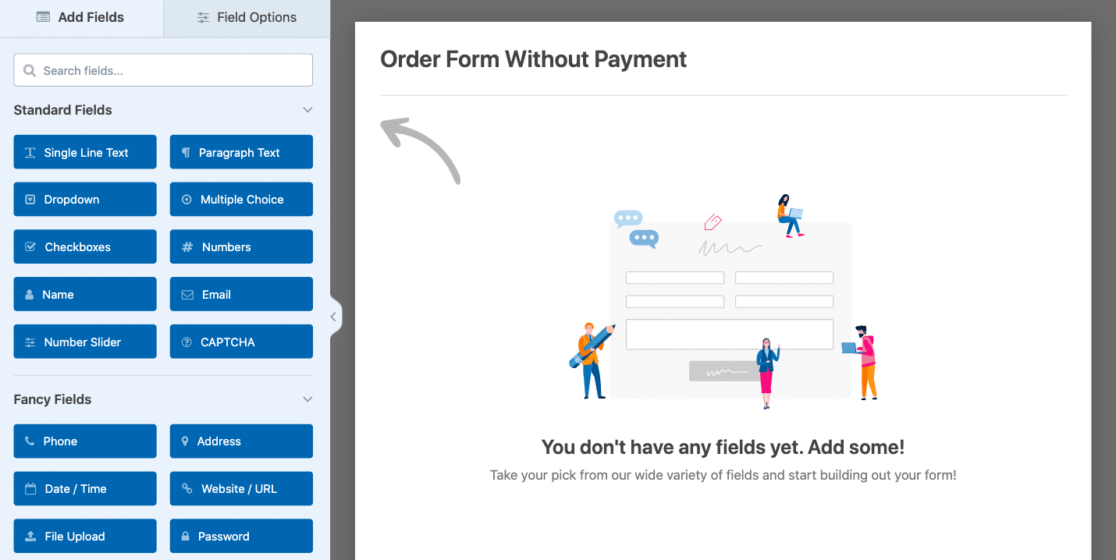
Pamiętaj, że dodając każde pole samodzielnie, musisz uwzględnić kilka kluczowych pól.
Na przykład pole E-mail. Pamiętaj o umieszczeniu go w formularzu zamówienia, aby formularz działał tak, jak powinien.
Pola te omówimy w następnym kroku.
3. Dostosuj swój formularz zamówienia
Ponieważ załadowałeś pusty formularz do kreatora, musisz samodzielnie dodać żądane pola w formularzu.
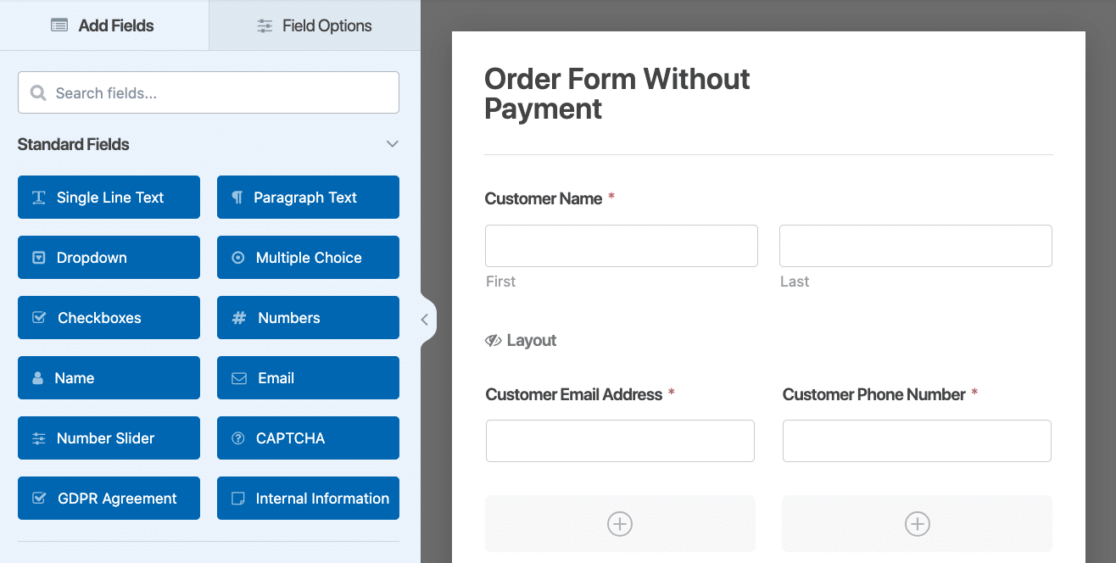
W formularzu zamówienia prawdopodobnie będziesz chciał uwzględnić te niezbędne pola:
- Dane kontaktowe klienta : imię i nazwisko, adres e-mail, telefon do komunikacji podczas składania i realizacji zamówienia.
- Adres : do rozliczeń i/lub wysyłki.
- Wybór przedmiotu : Twoi klienci muszą oczywiście zobaczyć Twoje produkty i usługi, aby mogli dokonać wyboru.
- Kupony : Nawet bez opcji płatności formularz nadal będzie obliczał lub stosował kupony za Ciebie.
- Całkowita kwota : formularz będzie dynamicznie wyświetlać sumę dla klientów na podstawie ich wyborów.
Dane kontaktowe Twojego klienta są niezbędne do komunikacji, a zebranie jego adresu jest wymagane do rozliczenia i wysyłki.
Jednak wybór pozycji w formularzu zamówienia to obszar, w którym dostosowanie i funkcjonalność tego formularza naprawdę błyszczą. Możesz nie tylko wyświetlić cenę każdego oferowanego przedmiotu, ale w przypadku wielu z tych pól przedmiotów możesz także włączyć opcję Ilość .
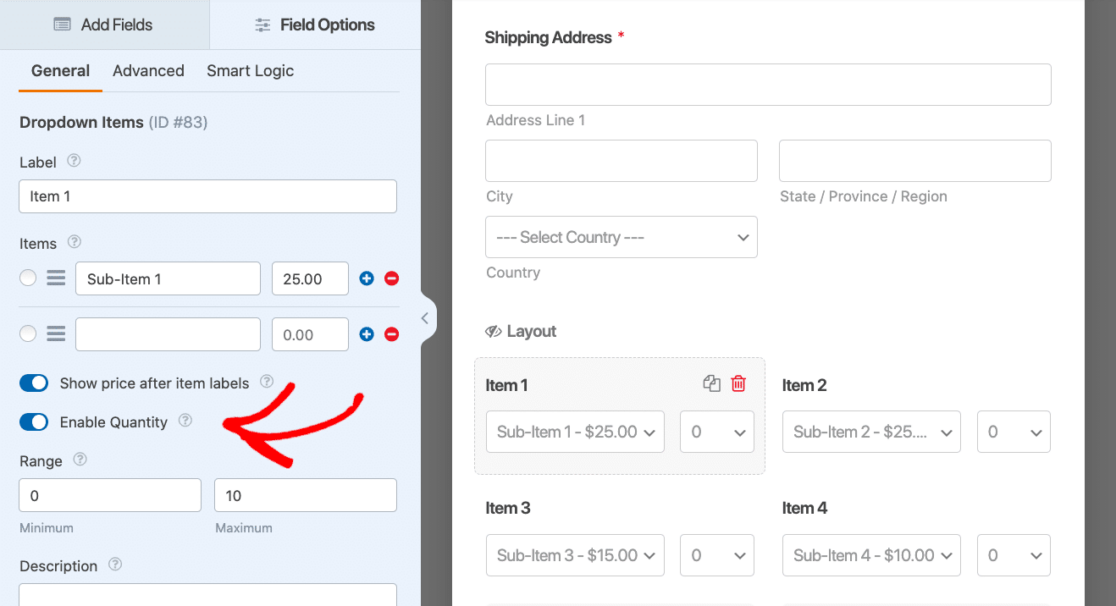
W powyższym przykładowym formularzu zamówienia użyłem pola Lista rozwijanych pozycji , aby wyświetlić oferowane przeze mnie przedmioty, w tym kilka podpozycji. Te podelementy mogą mieć różne rozmiary lub kolory przedmiotu, do którego należą.
Następnie przełączyłem opcję Włącz ilość , aby moi klienci mogli wybrać, ile sztuk każdego przedmiotu chcą zamówić.
Na podstawie cen artykułów, ilości i kodów kuponów w formularzu zamówienia zostanie wyświetlona łączna kwota ze wszystkimi skonfigurowanymi szczegółami.
I chociaż płatność jest przetwarzana w innym miejscu niż formularz zamówienia, pole Kwota całkowita i pole podsumowania są przydatnymi narzędziami w tym formularzu. Przełącz tutaj opcję Włącz podsumowanie , aby uwzględnić całkowity podział dla klienta.
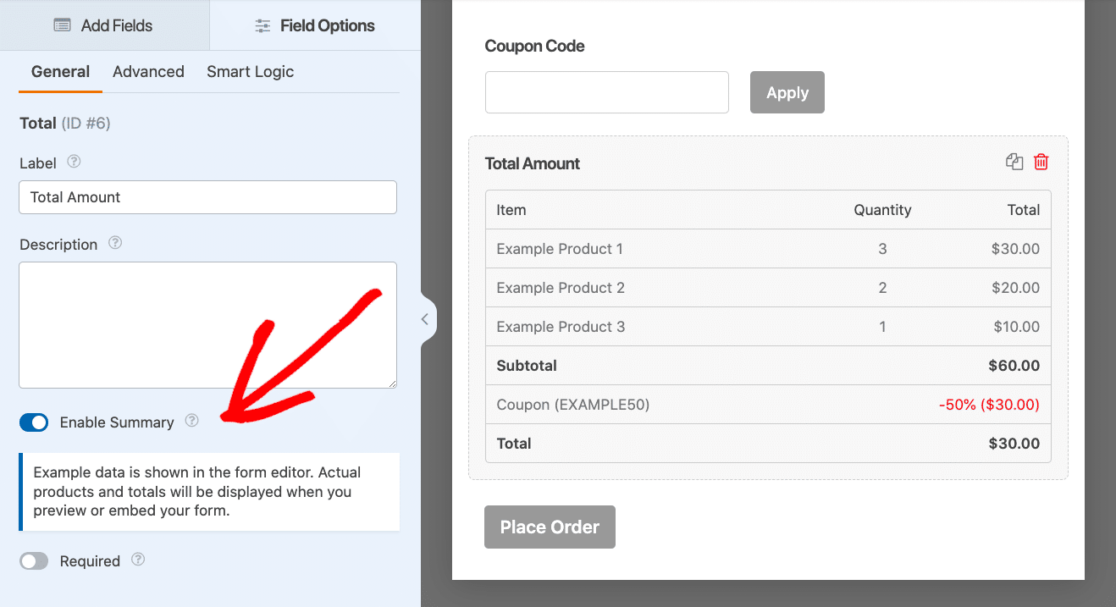
Nie zapominaj, że formularz zamówienia zawiera wiele dodatkowych pól i opcji dostosowywania.
Możesz poprosić kupujących o wskazanie alternatywnego rodzaju płatności, np. gotówki, czeku lub przelewu bankowego. Dzięki temu wiesz, jak przetworzyć płatność za pomocą formularza.

Tylko bądź ostrożny, jeśli chodzi o informacje bankowe i inne dane klientów – powinieneś wymieniać tego typu informacje na innej zabezpieczonej stronie.
Skorzystaj z szablonu formularza zamówienia
Aby zaoszczędzić dużo czasu na przeciąganiu i upuszczaniu pól, możesz rozważyć użycie jednego z szablonów formularzy zamówień oferowanych przez WPForms, o których krótko wspomniałem w kroku 2.
Szablony te są wstępnie przygotowane i zawierają pola potrzebne na początek, takie jak pola danych kontaktowych, przykładowy wybór artykułów, który możesz dostosować za pomocą produktów i cen, oraz całkowite podsumowanie.
W rzeczywistości możesz uzyskać dokładny szablon formularza zamówienia, który utworzyłem tutaj. Znajduje się on w naszej galerii szablonów i nosi nazwę Szablon formularza zamówienia pominiętej płatności.
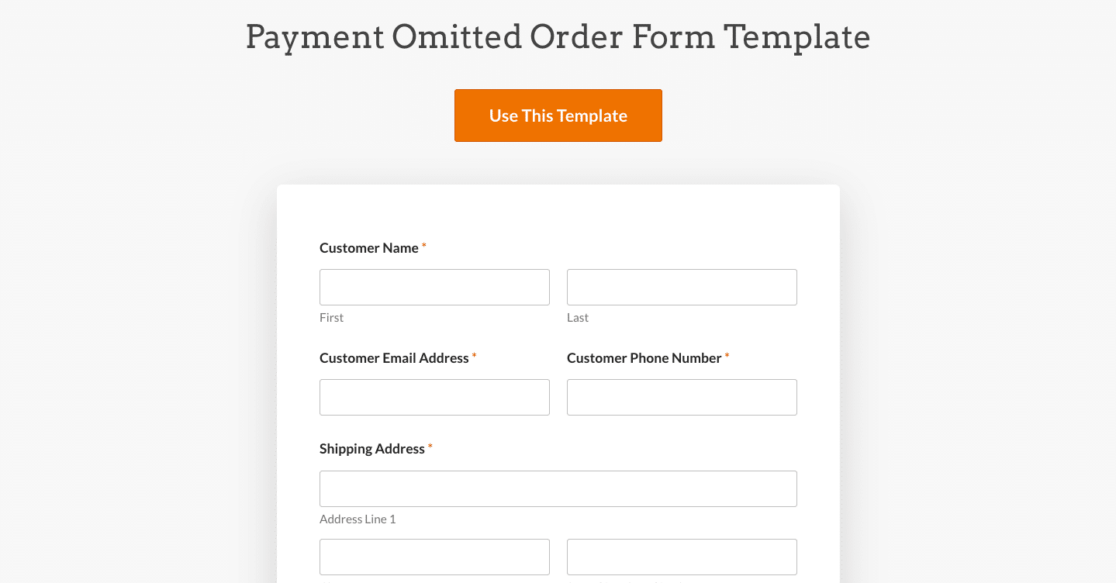
Wiele szablonów formularzy zamówień oferowanych w galerii szablonów obejmuje bramkę płatniczą, taką jak karta kredytowa Stripe lub pola PayPayl, ponieważ wiele z tych szablonów jest zaprojektowanych dla witryn eCommerce, które nie korzystają z dużej platformy, takiej jak WooCommerce.
Być może będziesz musiał nieco zmodyfikować wybrany szablon.
Ale już wiesz, które z podstawowych pól należy uwzględnić, jak opisałem wcześniej. Prawdopodobnie wystarczy usunąć pole karty kredytowej.
Po prostu przejrzyj wszystkie oferowane przez nas szablony formularzy zamówień i dostosuj ten, który chcesz! Dzięki szablonom formularzy zamówień, obejmującym artykuły spożywcze i wypieki, różne rodzaje odzieży i usługi cyfrowe — być może mamy już formularz zamówienia, którego potrzebujesz.
Edytuj swój własny formularz zamówienia
Innym sposobem na łatwe otrzymanie formularza zamówienia bez płatności jest edycja formularza zamówienia, który już posiadasz.
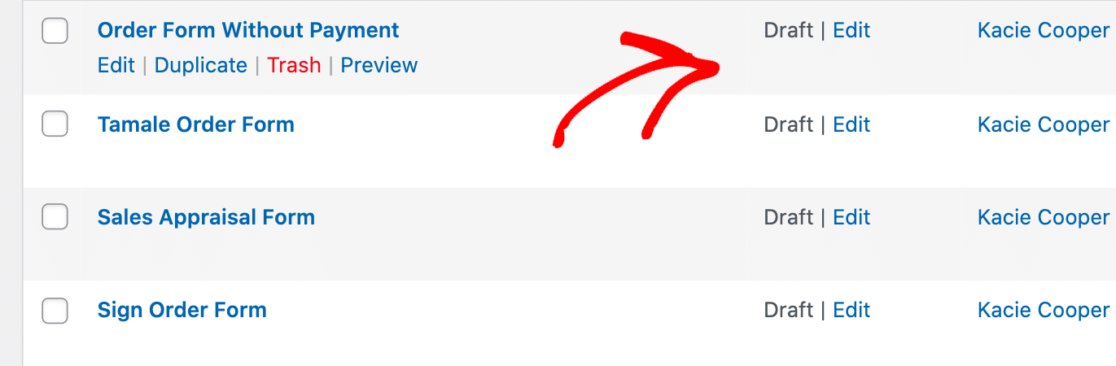
Jeśli korzystasz już w swojej witrynie z formularzy zamówień, które pobierają płatności, nie ma potrzeby tworzenia zupełnie nowych formularzy. Możesz po prostu usunąć pola płatności z istniejących formularzy.
Pamiętaj tylko o wszystkich wskazówkach, które omówiliśmy powyżej — może być konieczne dodanie adresu klienta do celów rozliczeń lub wysyłki i uważaj na gromadzone informacje o kliencie, aby ułatwić alternatywną płatność.
Dodatkowa wskazówka: skonfiguruj powiadomienia e-mail
Aby pomóc Ci w realizacji otrzymywanych zamówień, musisz otrzymywać powiadomienia, gdy klient złoży zamówienie.
Szczegóły formularza zamówienia są automatycznie wysyłane na Twój adres e-mail, gdy klient prześle formularz. Możesz dodatkowo dostosować te opcje w ustawieniach narzędzia do tworzenia formularzy.
Przejdź do karty Ustawienia w kreatorze formularzy i kliknij Powiadomienia .
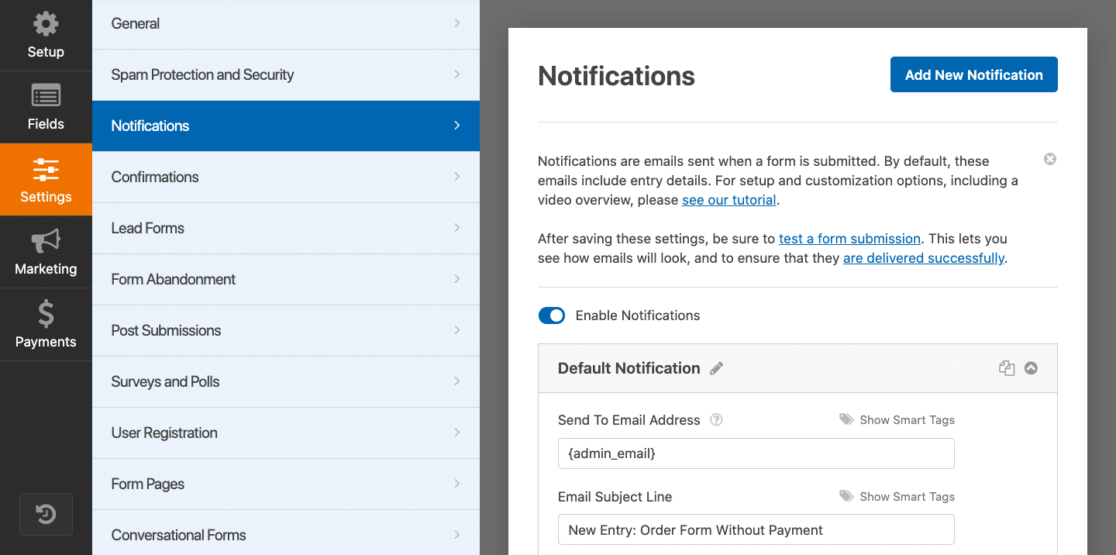
Sugerujemy ustawienie powiadomień tak, aby docierały zarówno do klienta, jak i administratora serwisu, tak aby wszyscy kupujący i sprzedający otrzymali potwierdzenie.
I to wszystko! Pomyślnie utworzyłeś formularz zamówienia bez płatności.
Wszystko, co musisz teraz zrobić, to osadzić formularz w wybranym miejscu na swojej stronie.
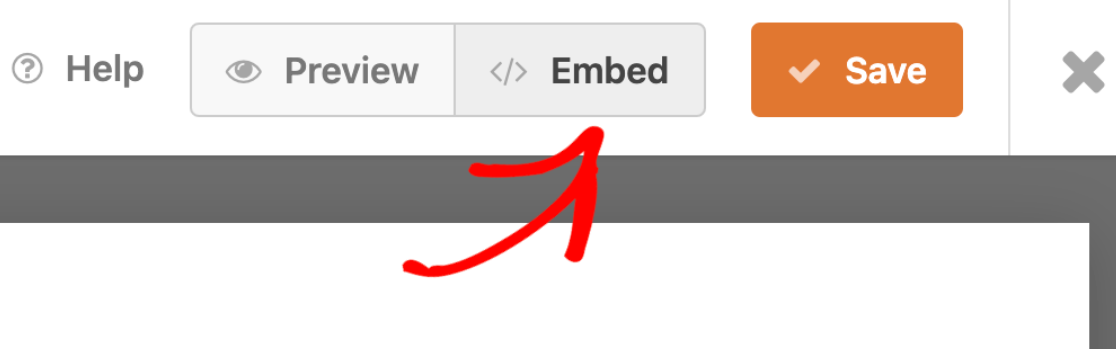
Można to zrobić na kilka sposobów, więc zapoznaj się z naszym artykułem, który omawia 3 proste sposoby osadzenia formularza w witrynie.
Możesz też po prostu zapisać formularz zamówienia na później. Twoje możliwości są nieograniczone dzięki WPForms!
Dlaczego potrzebuję formularza zamówienia bez płatności?
Formularz zamówienia bez płatności przydaje się w każdej sytuacji. Niektóre firmy przyjmują płatność wyłącznie gotówką, czekiem, przelewem bankowym lub w inny sposób, a inne przyjmują wyłącznie gotówkę przy odbiorze.
Ponadto wiele firm i witryn e-commerce, które przetwarzają płatności online, woli, aby te płatności były przetwarzane w witrynie internetowej strony trzeciej.
Utwórz teraz formularz zamówienia WordPress
Często zadawane pytania
Jako wtyczka nr 1 do tworzenia formularzy oferowana dla WordPressa, otrzymujemy wiele pytań dotyczących tworzenia formularzy zamówień – z płatnościami lub bez. Oto niektóre z najczęściej zadawanych pytań:
Jak mogę utworzyć formularz zamówienia WordPress bez opcji płatności?
Możesz utworzyć formularz zamówienia bez opcji płatności w WordPress za pomocą wtyczki takiej jak WPForms.
Po prostu zaprojektuj swój formularz z polami niezbędnymi do zamówienia produktów lub usług i pomiń wszelkie pola związane z płatnościami. Dzięki temu Twoi klienci mogą składać zamówienia bez konieczności dokonywania transakcji płatniczej.
Jakie są korzyści z utworzenia formularza zamówienia WordPress bez płatności?
Utworzenie formularza zamówienia bez opcji płatności może uprościć proces składania zamówienia klientom, którzy wolą płacić alternatywnymi metodami, takimi jak płatność przy odbiorze lub płatność offline.
Może to być również przydatne dla Twojej firmy, jeśli oferujesz usługi wymagające konsultacji lub dostosowania przed sfinalizowaniem płatności.
Jak ustawić powiadomienia e-mail o zamówieniach złożonych bez płatności?
Aby skonfigurować powiadomienia e-mail o zamówieniach złożonych bez płatności w WordPress, możesz skorzystać z funkcji powiadomień dostępnych w ustawieniach WPForms.
Wystarczy skonfigurować powiadomienia e-mail, które będą wysyłane zarówno do klienta, jak i administratora witryny po przesłaniu formularza, aby wszystkie strony zostały poinformowane o szczegółach zamówienia.
Następnie sprawdź te niewiarygodne fakty dotyczące formy
Czy chcesz odkryć jeszcze więcej sposobów, w jakie formularze online mogą pomóc Twojej firmie odnieść sukces?
Zapoznaj się z naszym fascynującym artykułem, który przedstawia ponad 101 faktów i statystyk na temat formularzy oraz tego, jak z nich korzystać na swoją korzyść.
Gotowy do zbudowania formularza? Zacznij już dziś od najłatwiejszej wtyczki do tworzenia formularzy WordPress. WPForms Pro zawiera wiele bezpłatnych szablonów i oferuje 14-dniową gwarancję zwrotu pieniędzy.
Jeśli ten artykuł Ci pomógł, śledź nas na Facebooku i Twitterze, aby uzyskać więcej bezpłatnych samouczków i przewodników WordPress.
